This post aims to tell you to fix iTunes error 0xE800002D.This post aims to fix iTunes error 0xE800002D. iTunes はこの iPhone に接続できず、不明なエラーが発生しました 0xE800002D」というメッセージが表示された場合、私たちに従っていただければ、この面倒なエラーを簡単に修正することができます。
 Joy Taylor 最終更新日: Aug. 21, 2020年
Joy Taylor 最終更新日: Aug. 21, 2020年 iTunesエラー
iTunes購入エラー
- iTunes エラー5105
- iTunes エラー8392iTunes Error 45054
iTunesの使用中に遭遇する可能性のあるエラーは数多くあり、エラー0xE800002Dもそのうちの1つです。 このエラーに遭遇すると、iTunes はあなたの iDevice を認識できなくなり、したがって、あなたの iPhone iPad のデータを管理できなくなります。
最近、多くのユーザーは、通知が表示されることを訴えています。 「iTunes はこの iPhone に接続できません。不明なエラーが発生しました 0xE800002D”。 そこで、この記事では、iTunesエラー0xE800002Dを修正する方法について、いくつかのヒントをお伝えします。 私たちに従っていただければ、この面倒な問題を簡単に解決することができます。
ここでは、iTunes エラー 0xE800002D を修正するための合計 6 つのソリューションをご紹介しますので、一つずつ試してみてください。
iTunes エラー 0xE800002D を修正する最高のヒント
iTunesエラー 0xE800002D は、コンピュータがあなたの iOS デバイスを認識できない状態で現れました。 iTunesがトラブルに巻き込まれると、これはかなり一般的です。 しかし、慌てる必要はありません。 数クリックで解決できます。 ここでは、200以上のiTunesの問題を修正し、すべてのAppleデバイスの130以上のシステム問題を解決できる専門的なiTunes問題のトラブルシューターであるAnyFixをお勧めします。 AnyFixをダウンロードし、コンピュータで実行します。>iPhoneをコンピュータに接続します。>iTunes修復を選択します。
無料ダウンロード
無料ダウンロード
* 100% Clean & Safe
無料ダウンロード * 100% Clean & Safe

Homepage
からiTunes RepairをTapしてステップ2に進んでください。 この部分で、iTunes Connection/Backup/Restore Errorsを選択し、Fix Nowをタップして進みます。
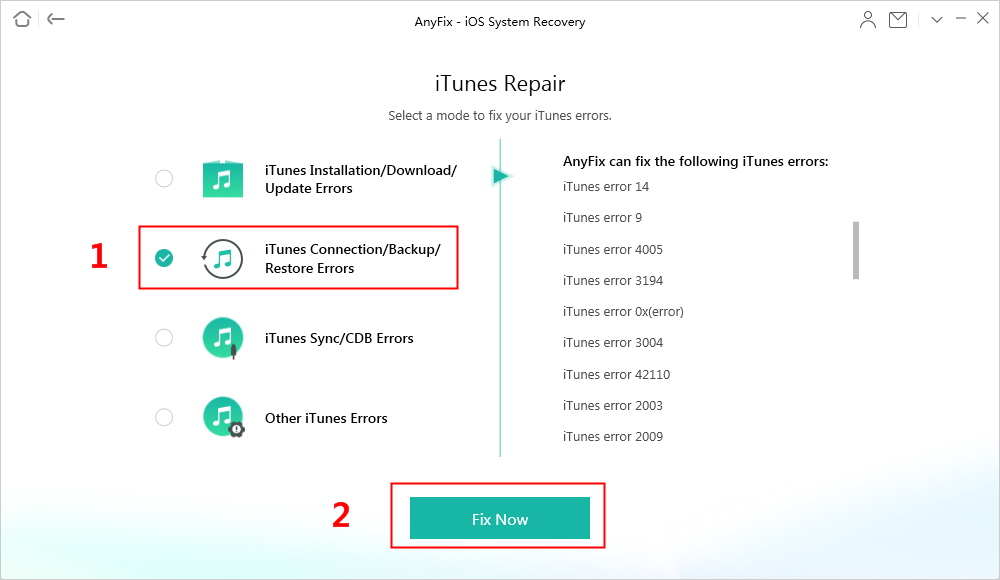
Fix iTunes Error with AnyFix Easily
Step3.をクリックします。 ここで、iTunesを修復するために、AnyFixに管理者権限を承認する必要があります。 はいとOKボタンをクリックして続けます。

Give AnyFix Permission on your Computer
ステップ4.AnyFixの管理者権限を承認します。 終了したら、戻るを選択するか、iTunesを開くをクリックしてiTunesに移動します。

iTunes Repair Completed
ヒント 1. iTunes エラー 0xE800002D を iDevice
iTunes が iOS デバイスをバックアップまたは同期するためには、iOS デバイスの電源をオンにする必要があります。 また、デバイスのロックを解除する必要があり、ホーム画面にあるはずです。 そうでない場合、iPhone のロックを解除してから、iPhone を再度 iTunes に接続してください。
ヒント 2. iTunes エラー 0xE800002D を iTunes の再起動で修正する & iDevice
お使いのデバイスに問題がない場合は、iTunes とデバイスの両方を再起動してみることができます。 iDevice と iTunes を USB ケーブルで接続し、iTunes エラー 0xE800002D が修正されたかどうかを確認します。 iTunes エラー 0xE800002D を iTunes のアップデートで修正する
古いソフトウェアプログラムは iTunes エラー 0xE800002D を生じさせます、iTunes エラー 0xE800002D を修正するには、iTunes アップデートをチェックするべきです。 iTunesはAppleのサーバーでアップデートを確認し、アップデートがあれば自動的にインストールします。
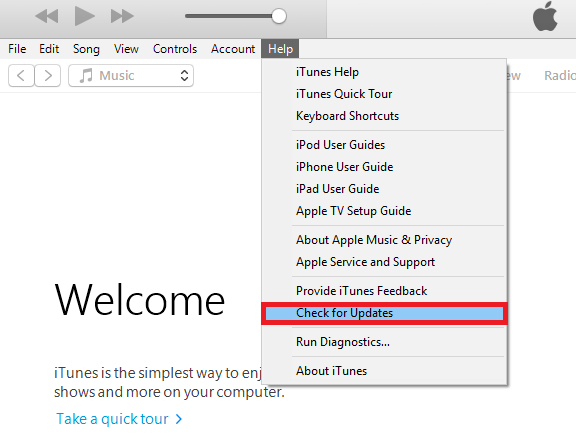
iTunes Error 0xE800002Dの直し方 – iTunesのアップデート
ヒント4.iTunesのアップデートをする。 このコンピュータを信頼する」をタップして iTunes エラー 0xE800002D を修正する
初めて iTunes に接続するとき、「このコンピュータを信頼する」をタップするよう要求されます。 iTunesと同期するためのコンピュータを信頼しない場合、iTunesは認識できません。 そのため、iTunesエラー0xe800002dを修正するには、デバイスのロックを解除してから、iTunesが検出できるように「信頼」をタップします。
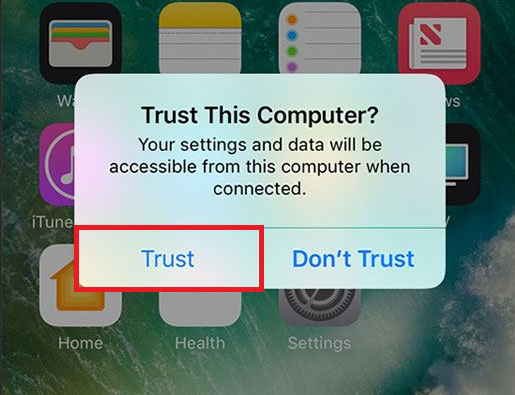
iTunes エラー0xE800002Dを修正する方法 – このコンピュータを信頼 をタップ
ヒント5. 異なる USB ケーブルとポートを試して iTunes エラー 0xE800002D を修正する
また、USB ポートの故障により、iTunes がデバイスを認識できず、iTunes エラー 0xE800002D メッセージが表示されることもあり得ます。 そのため、USBケーブルの不具合が原因である可能性もあります。 また、別の USB ポートを試して、問題がまだ続くかどうかを確認することもできます。
Bonus Tip: iPhone iPad データを管理する最高の iTunes 代替ソフト
上記のように、iTunes を使用している間、何十もの iTunes エラーに遭遇する可能性があります。 しかし、iTunes は、ほとんどの人が iOS データを管理するために大きく依存しているツールです。 エラーに悩まされることなく、iOS データを管理する方法はありますか。
実は、iTunes は iOS データを管理する唯一のオプションではありません。 エラーなしでiOSデータを管理するための多くのiTunes代替ソフトがあります。 最高のiTunes代替ソフトであるAnyTransは、その強力な機能により、数百万人のユーザーの第一選択肢になります。 以下は、AnyTransができることです。
- iPhoneからパソコンにデータをバックアップする。 AnyTransはiPhone上のデータを検出し、選択的にコンピュータにバックアップすることができます。 任意のデータをバックアップするために、全体のバックアップを作成する必要はありません。
- コンピュータからiPhoneにデータを転送する。 音楽、VCF の連絡先、写真など、デバイスがサポートするあらゆるファイルをコンピュータから iPhone に追加できます。
- iPhone から iPhone へのデータ転送。 従来、iPhoneからiPhoneにデータを転送するには、まずバックアップを作成し、それを使って新しいiPhoneを復元する必要があります。 AnyTransはその手間を省きます。 手間をかけずに、直接iPhoneからiPhoneにデータを転送できます。
- iTunesからデータを表示・抽出する。 iTunesバックアップのデータを表示したり、ダウンロードしたりすることができない時代は過ぎました。 AnyTransを使えば、iTunesバックアップの中身を見て、自由にパソコンにダウンロードできます。
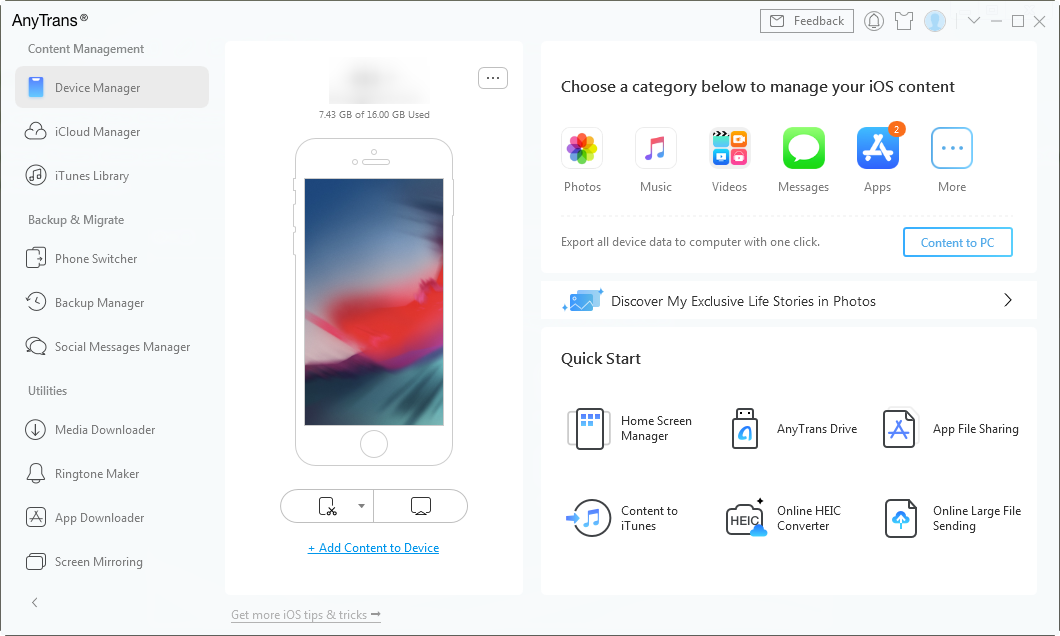
AnyTrans 概要
このように、AnyTransは確かにiTunes代替ソフトとして、iOSデータを管理するのに強力なソフトウエアです。 今すぐダウンロードして、iOSデータの管理に役立ててみませんか?
無料ダウンロード
無料ダウンロード
※100%クリーン&セーフ
無料ダウンロード※100%クリーン&セーフ
AnyTrans はApple認定の開発者が開発しており、NortonとMcAfeeのセキュリティにも対応しています。 あなたのデバイスに害を与えず、情報漏えいやデータ損失などの事故が発生しないことを保証します。 ぜひご利用ください。
結論
以上、iTunes エラー 0xE800002D を修正する方法についてでした。 これらのヒントは役に立ちましたか? あなたのアイデアをコメント欄で私たちと共有してください。 この記事を他の方とシェアしていただけると幸いです。 また、ご覧のように、AnyTransは確かにiOSデータを管理するための素敵なiTunesの代替ソフトです。

iMobieチームのメンバーで、Appleファンでもあり、多くのユーザーが様々なタイプの& iOS Android関連の問題を解決できるようにすることが大好きです。
製品に関するご質問は、サポートチームまでご連絡ください。